いま世界中で話題になっているChatGPTは、PCだけでなくiPhoneや Androidなどのスマートフォンでも気軽に使うことができます。
そこで、この記事ではスマホでのChatGPTの始め方やスマホでChatGPTを使う方法について解説していきます。
もくじ
ChatGPTとは
ChatGPTは、米国サンフランシスコに拠点を置くOpenAIより2022年11月からサービスが開始された、自然言語処理によって会話をするようにやり取りができるAIチャットサービスです。

※イメージは、OpenAI サイトより
創業メンバーには、Twitterやテスラで有名なイーロン・マスクさんなども名前を連ねていたとか。。
AIと自然に会話ができる
入力した質問に対してAIがチャット形式で回答してくれるのですが、その回答内容や質問への理解力がもの凄く高いので、まるで人と会話しているような流れで何でも教えてくれます。
試しに質問してみると…
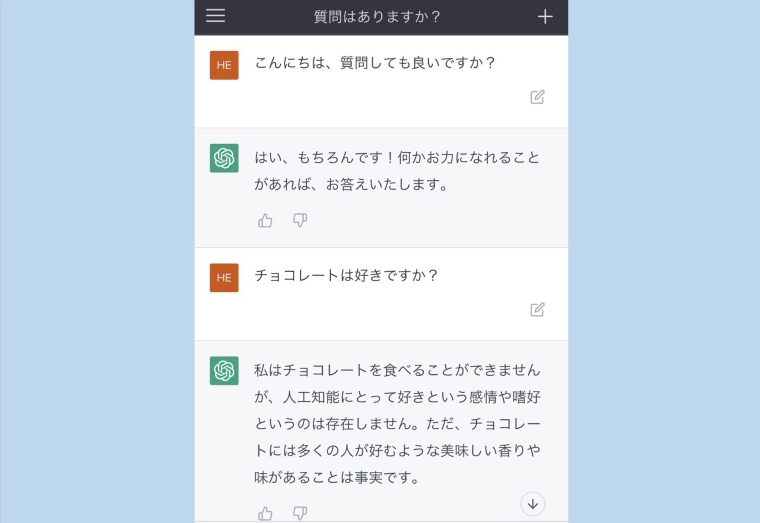
こんな感じで、AIが回答してくれます。
世界中が動向を注目
圧倒的な自然言語処理による脅威の会話力で、世界中を驚かせているChatGPTは、Microsoft社による大規模な投資やOpenAI の時価総額の急騰などと併せて、いま世界で最もその動向が注目されています。

スマホでのChatGPTの始め方
そんなこんなで、世界中が注目しているChatGPTですが、じつはアカウント登録をすへば誰でも使うことができます!
しかも、ChatGPTは、iPhoneやAndroidなどのお手持ちのスマホでも使えちゃうんです!!
ということで、ここからはスマホでのChatGPTの始め方を解説していきます。
ChatGPTの公式アプリはまだない
先にお伝えしておくと、この記事を書いている時点(2023年3月)では、ChatGPTのアプリ版は、iPhone、Android共にリリースされていません。そのため、スマホでChatGPTを使うには、SafariやChromeなどのブラウザから使用するようになります。
ChatGPTのアカウントを作成する|スマホ編
それでは、さっそくChatGPTのアカウント登録を進めていきましょう!
全然難しくないので、パッと登録しちゃいましょう。笑
なお、PC版を使いたい方は下記の記事をご覧ください。
では、始めます!
ChatGPTのアカウントをスマホで作成する主な手順は以下の通りです。
- OpenAIのサイトにアクセス
- メールアドレスを登録
- パスワードを設定
- OpenAIからのメールが届く
- ユーザー名も電話番号を登録
- 認識コードを入力
- メイン画面が開けたら登録完了
以上の7つの手順になります。
順番に解説していきます!
OpenAIのサイトにアクセス|スマホ編
まずは、スマホからOpenAIのサイトにアクセスします。アクセスしたら「TRY CHATGPT」をクリックして進んでいきます。次に、新規アカウント登録の場合には「Sign up」をクリックします。
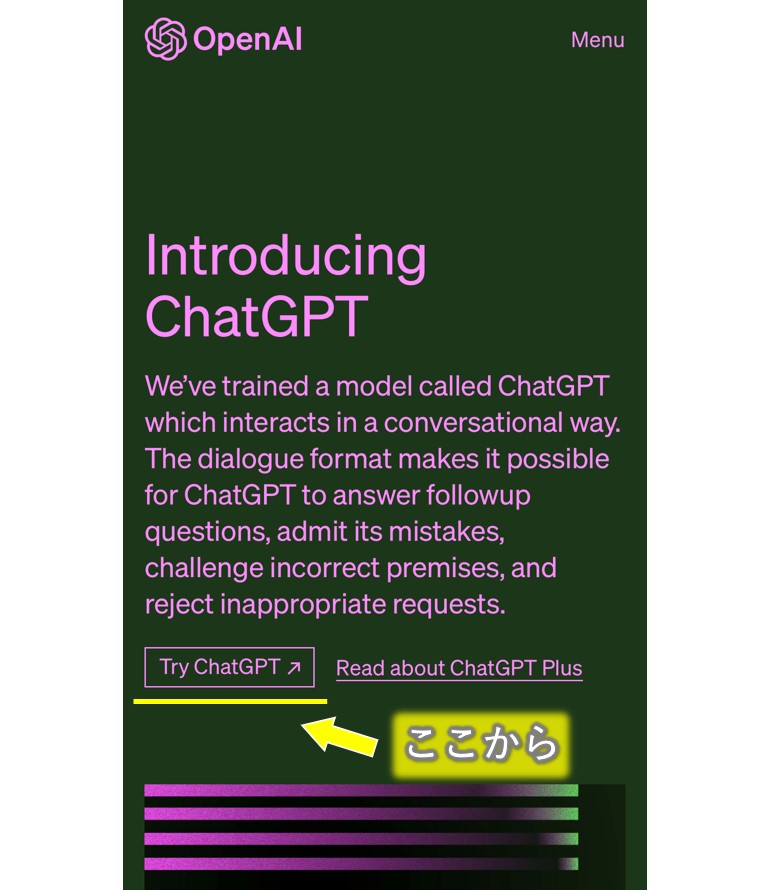
新規アカウント登録の場合には「Sign up」をクリックします。
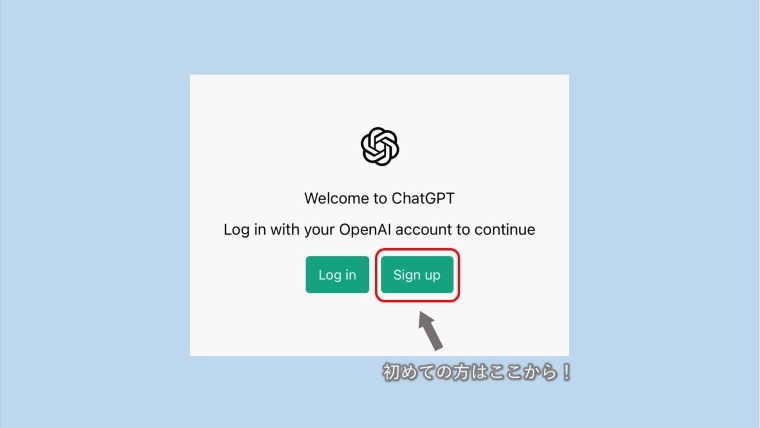
※既にアカウントをお持ちの方は「Login」で大丈夫です。
メールアドレスを登録|スマホ編
次に、メールアドレスとパスワードの登録を行います。画像のような画面に、登録するメールアドレスを入力しContinueを押します。
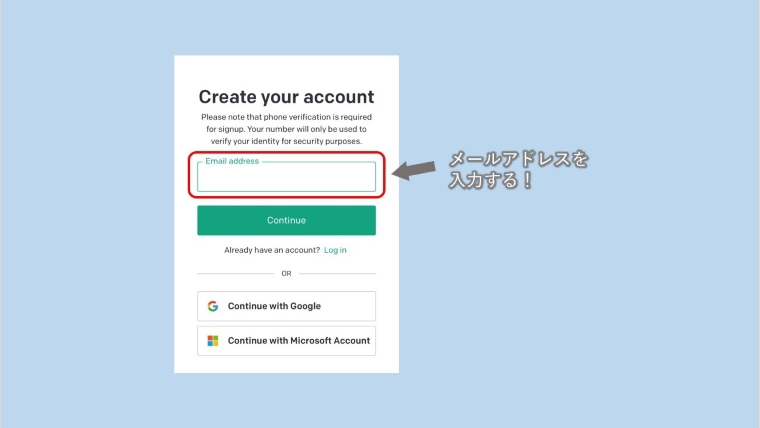
パスワードを設定|スマホ編
メールアドレスに続いてパスワードも設定していきます。任意のパスワードを設定しContinueを押します。
設定完了後、登録したアドレスにOpenAIからメールが届きます。
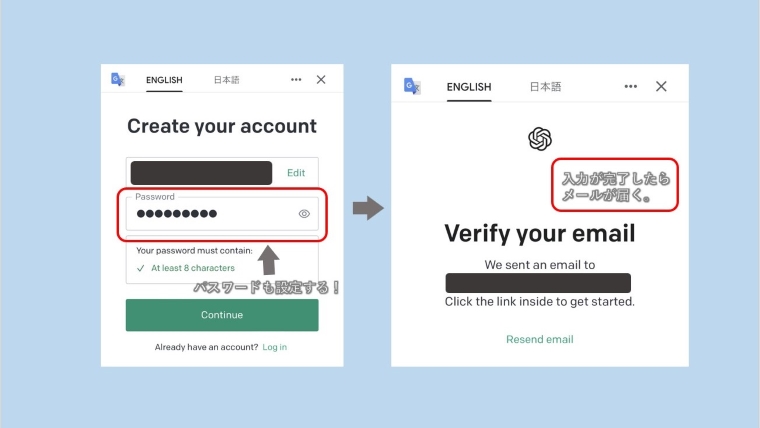
OpenAIからのメールが届く|スマホ編
次に、OpenAIから届いたメールを確認し開きます。メールを開いたら、メール内の「Verify email address」をクリックします。
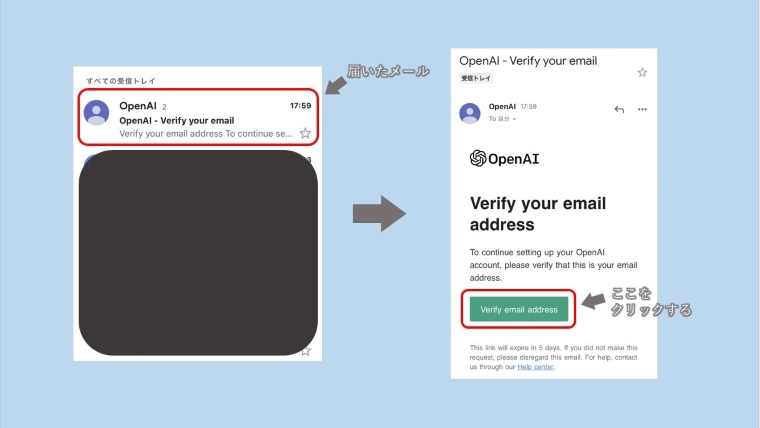
ユーザー名と電話番号を登録|スマホ編
メールから登録画面に戻ると、ユーザー名と電話番号の登録に進みます。ここでは、ユーザー名と電話番号を入力しContinueを押します。
※電話番号は、日本の国番号である+81以降に入力します。
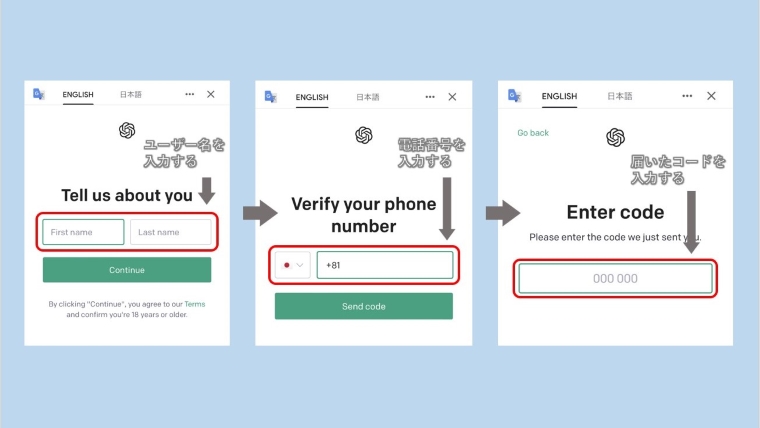
認識コードを入力|スマホ編
電話番号を入力しContinueを押すと、登録した電話番号に認証コードが届きます。確認した認証コードを画面に入力しましょう。
登録完了まであと少し、あと少しですよ〜
メイン画面が開けたら登録完了|スマホ編
認証コード入力後は、以下のような確認事項のページに進むのでNextを押していきます。
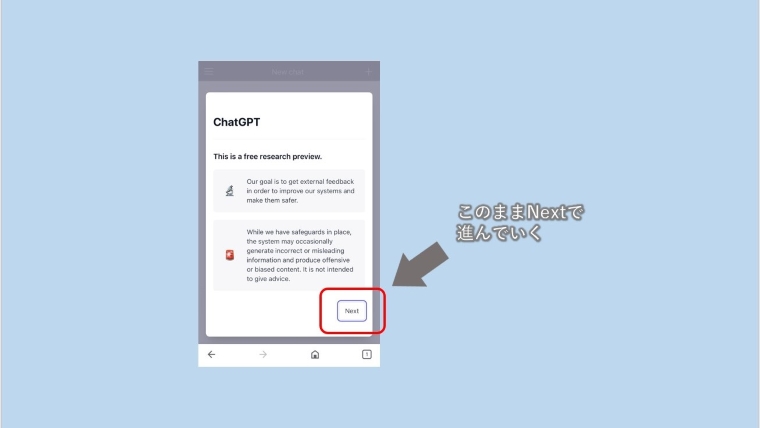
項目の確認が終わり、以下のようなメイン画面に切り替わったらChatGPTのアカウント登録が完了です!
お疲れさまでした〜!!
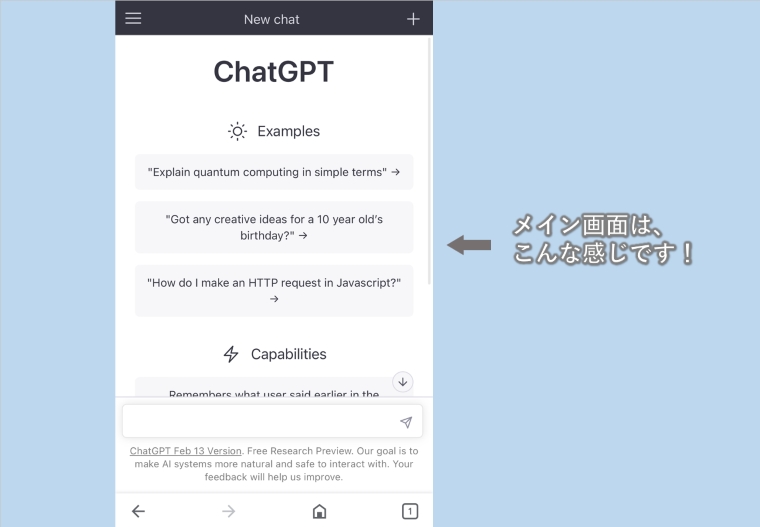
ChatGPTをスマホで使う方法
ここからは、ChatGPTをスマホで使う方法について解説していきます!
メイン画面の見方
スマホでのChatGPTのメイン画面は、以下の画像のようになっています。
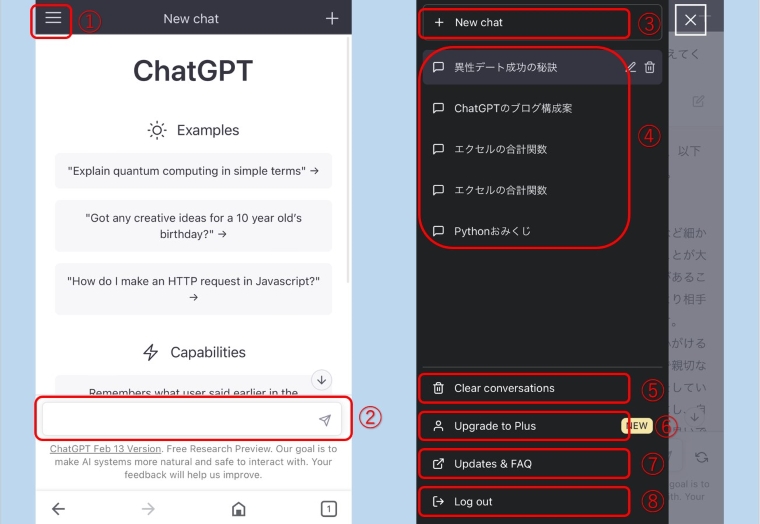
主な項目としては、
- メニュー
- 質問の入力欄
- 新しいチャットの作成
- 過去に作成したチャット
- チャット履歴の削除
- 有料プランへのアップデート
- 更新情報とQ&A
- ログアウト
というような感じです!
質問を入力する
次にスマホからChatGPTに質問を入力していきます!
入力欄は以下の画像の通りです。入力後は紙飛行機の部分をタップします!
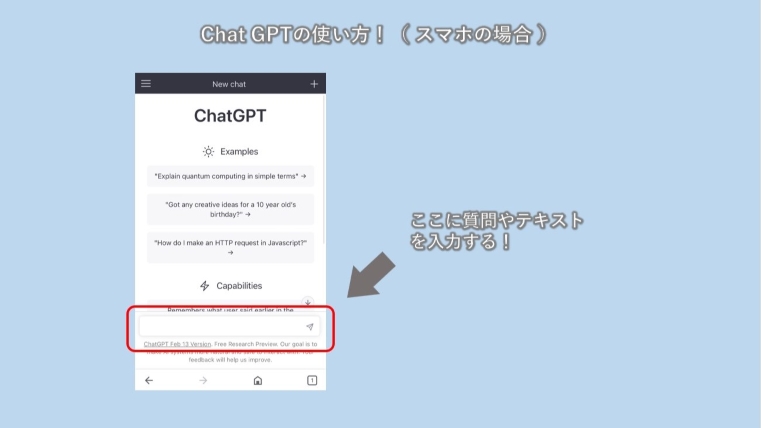
どらねこくんの質問に対するChatGPTの回答はこちらです。
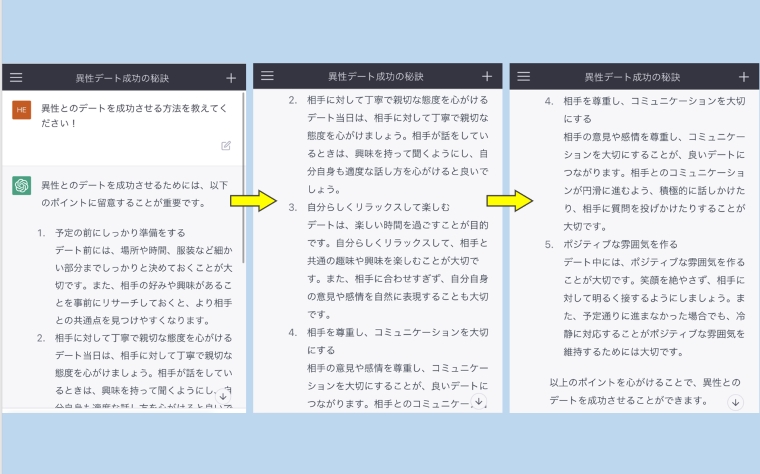
ChatGPTの注意点
ここまで、スマホでのChatGPTの始め方や使い方について解説してきましたが、ChatGPTを使用する上での注意点についても紹介しておきます。
主な注意点は、以下の通りです。
- 回答は完璧ではない
- 質問の意図を誤って解釈している時がある
- 聞き方1つで回答が大きく変わる
- 情報はリアルタイムではない
回答は完璧ではない
いくら優れているといっても、ChatGPTも毎回完璧な回答をしてくれるわけではありません。
質問によっては、ChatGPTによる回答が事実と全く異なる内容になってしまう場合があるので、出力された回答内容を鵜呑みにせずに、必ずダブルチェックをするようにしましょう。
質問の意図を誤って解釈している時がある
質問の仕方や内容によっては、私たちの質問の意図を誤って認識してしまい、誤った回答してくる場合があります。質問の仕方と実際の回答内容はしっかりと確認しましょう。
また、思うような回答が出力されない場合には、質問方法も工夫してみましょう。
情報はリアルタイムではない
ChatGPTの情報はリアルタイムではないので注意が必要です。
そのため、現在の状況を聞くような内容の質問には回答が誤っていることが多いです。
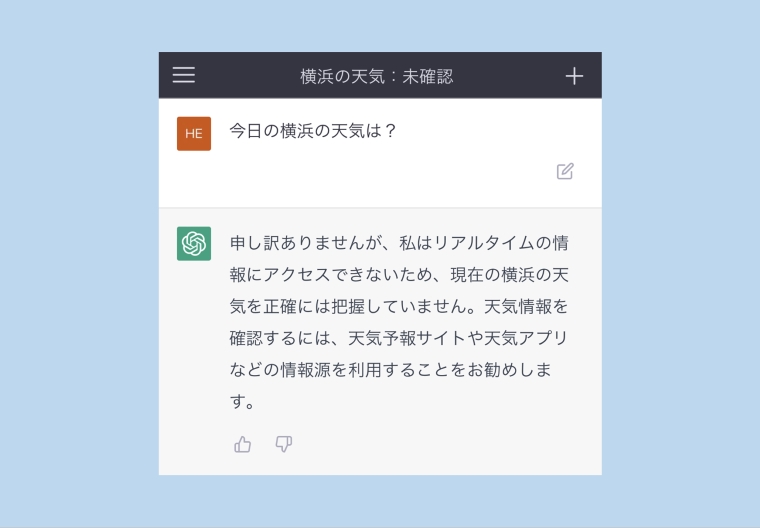
この辺は、まだまだ発展途上な感じですよね。
ChatGPTの活用方法は?
質問の回答や文章の要約、プログラミングのコード作成など、ChatGPTの活用方法はたくさんあります。
ChatGPTの活用方法については、本などでも多く情報が出ているため、気になる方はこちらの記事をお読みください。
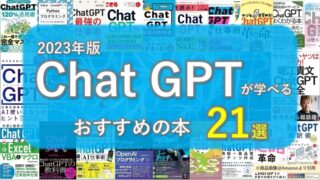
まとめ
ということで、この記事ではスマホでのChatGPTの始め方について解説してきました。
世界中がその動向を注目しているChatGPTは、アカウント登録をすれば私たちでも簡単に使うことができます。
ぜひ、サクッとこの記事を参考に登録して頂き、ChatGPTを有効活用し、自分自身の作業効率を爆上げしていきましょ〜!!!





